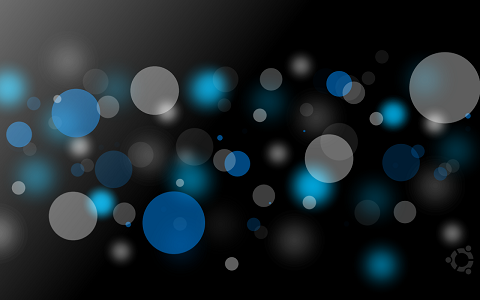Ubuntu重启后屏幕显示为最大亮度怎么解决?
开机后Ubuntu屏幕显示为最大亮度,重新调整屏幕亮度以后再重启Ubuntu系统,发现屏幕还是显示为最大亮度,所以又要再调整一次。每次重启都要调整屏幕亮度,这个问题该怎么解决呢?
处理过程如下:
1.终端输入代码:(打开grub的默认配置文件,里面有设置屏幕亮度的选项)
sudo gedit /etc/default/grub
2.在打开文件中找到如下语句: (该语句用于设置背景亮度的选择)
GRUB_CMDLINE_LINUX=“”
3.将其改成如下语句:
GRUB_CMDLINE_LINUX=“acpi_backlight=vendor“ (选择背景亮度为vendor型)
4.改好后保存即可。
5.升级grub:
sudo update-grub
重启之。按FN就能调节亮度。
到这一步并没有结束,下面才开始设置默认的屏幕亮度值的过程。
用于设定亮度初始值:
1.终端输入代码:
sudo gedit /etc/rc.local
2.在打开的文件里增加一句(加在exit 0之前)代码:
echo 500 》 /sys/class/backlight/intel_backlight/brightness
PS:500指的是屏幕的亮度值,你可以先查看屏幕的最大亮度值,然后根据需要在这里设置默认的屏幕亮度值。
查询屏幕亮度的命令为:sudo cat /sys/class/backlight/intel_backlight/brightness 或者 sudo cat /sys/class/backlight/intel_backlight/max_brightness
3.然后保存即可。
以上就是Ubuntu设置屏幕默认亮度的方法了,设置了屏幕亮度的默认值,就能解决每次重启Ubuntu屏幕都显示为最大亮度的问题了。
相关文章
- Windows怎么看?2GB内存的树莓派4就能跑Ubuntu 22.04
- Canonical:Windows 10大爱Ubuntu
- ubuntu最新详细安装教程_ubuntu最新详细安装图文教程
- Ubuntu赫然进驻Windows 10商店
- Ubuntu系统界面重回GNOME:彻底放弃Unity
- Ubuntu系统修改sudo的默认timeout时间方法介绍
- 如何用U盘安装Ubuntu
- 如何使用U盘安装Ubuntu
- 双系统Ubuntu无法进入Windows磁盘的解决方法
- Ubuntu笔记本合上盖子后无法远程重启的解决方法
- Ubuntu复制文件时提示Permission denied的解决方法
- Ubuntu如何恢复被误删除的GNOME Panel?
- easyBCD如何引导启动ubuntu14.04
- Ubuntu系统提示的程序错误如何修复?
- 第一次!Ubuntu 18.04将支持长达10年
- Ubuntu 17.10正式发布:桌面弃32位 七年首次换桌面
相关推荐
-
百度网盘 V4.3.0 银河麒麟版

百度网盘银河麒麟版是一款能够在银河麒麟操作系统上运行的云网盘存储软件,该版本的软件能够给用户一个更多的选择,并且百度网盘的功能也是非常的完善,有需要的朋友就来本站下载吧。
-
Twinkle Tray(屏幕亮度调节工具) V1.14.7 免费版

Twinkle Tray是一款专业的屏幕亮度调节工具,支持用户自定义设置开机自动启动、亮度更新率、重命名监视器、归一化亮度等多种参数。还能够根据时间自动将监视器设置为特定的亮度级别,非常好用。
-
Monitorian(屏幕亮度调节软件) V3.0.0 官方版

Monitorian是一款十分优秀的电脑屏幕亮度调节软件。该软件操作简便,上手快,能够帮助用户调节显示器以及通过拓展外接的显示工具亮度,支持多个显示器亮度修改,你可以调整到自己最舒适的亮度,有需要的小伙伴们快点击下载体验吧。
-
Twinkle Tray(屏幕亮度调节工具) V1.12.0 破解版

Twinkle Tray是一款可以帮助多屏幕用户调节屏幕亮度的工具,多显示器用户可能会有将每个屏幕亮度调节不一样的需求,用显示器的物理按键还是比较麻烦的,而这款软件就可以轻松解决这个问题,有需要的小伙伴快来下载吧! 基本简介 Twinkle Tray可让您轻松管理